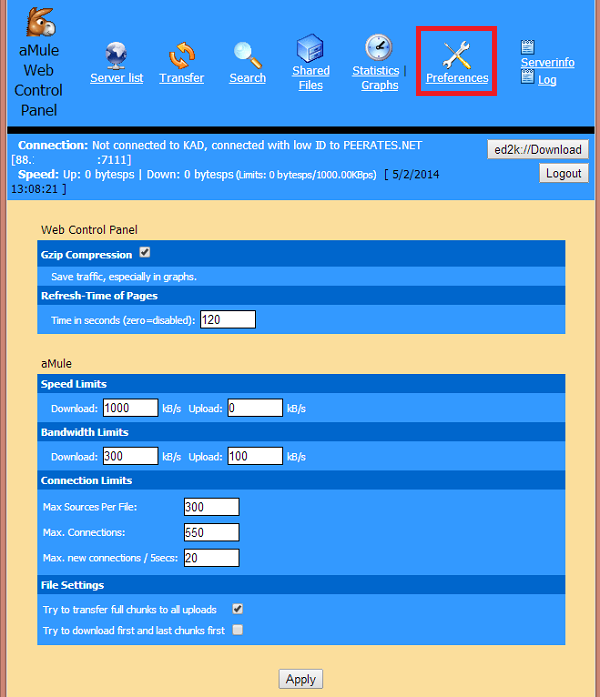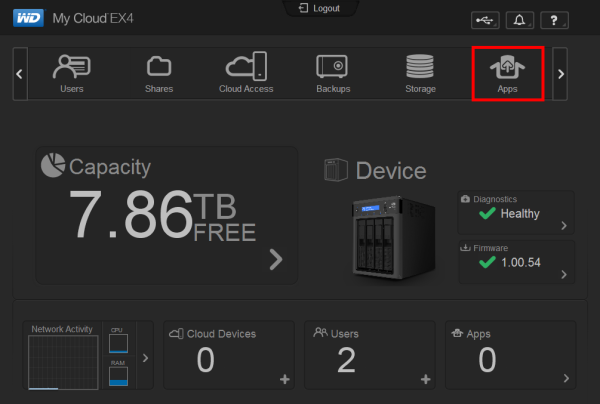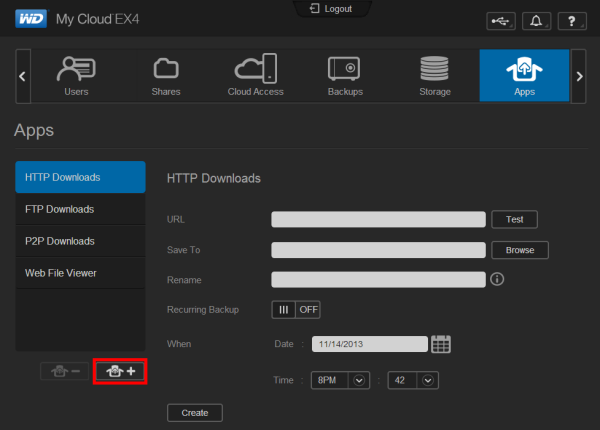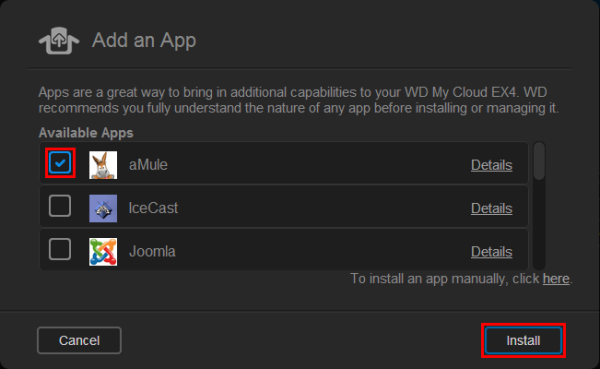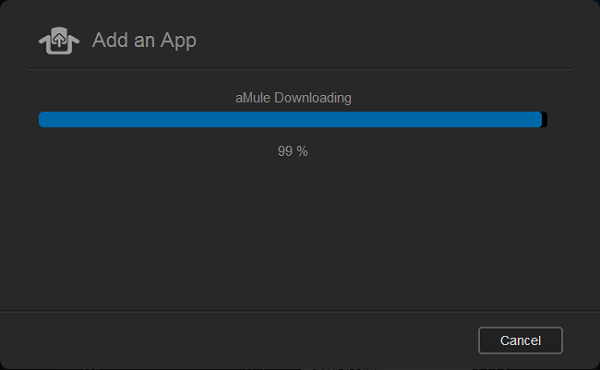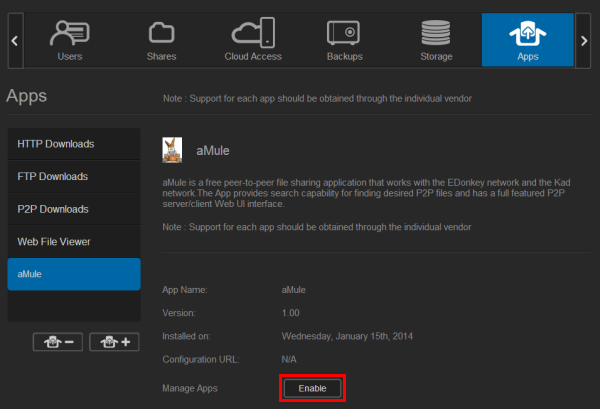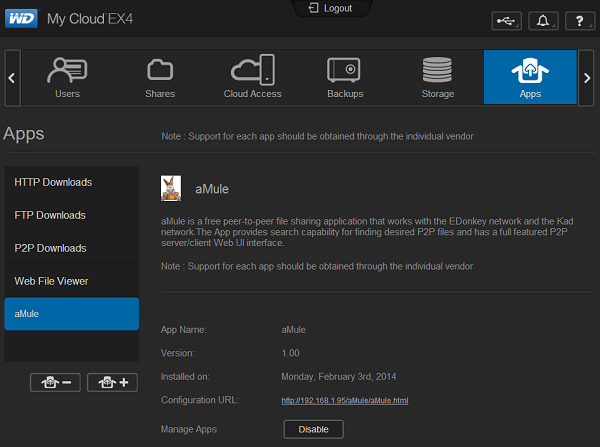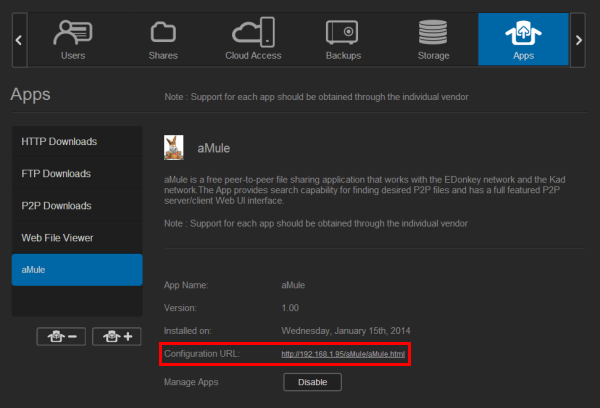ユーザーは著作物の複製や配布に限らないがこれらを含むいかなる方法においても、著作権や他の知的所有権を侵害する目的でaMuleクライアントを使わないことに合意します。ユーザーは、各管轄区域における著作権法によって保護されるコンテンツファイルその他の著作物へのアクセス制御のための技術的手法および権利行使を回避するための装置、プログラムまたはサービスと共に、WDソフトウェアまたはaMuleクライアントを使用しないものとします。
aMuleは、無償のP2P(ピアツーピア)ファイル共有クライアントであり、EDonkey(ed2k)ネットワークやKad(Kademlia)ネットワークと連動します。P2Pファイルを検索する機能が備わっており、P2PサーバーおよびクライアントとしてウェブUIインターフェースを搭載しています。
aMuleアプリのインストール
- WD Cloud Dashboardのメインページから、ナビゲーションバーの[Apps](アプリ)ボタンをクリックします。[Dashboard](ダッシュボード)へのアクセスについては、回答 ID 19859: WD Cloudパーソナルクラウドドライブのダッシュボードにアクセスする方法をご覧ください
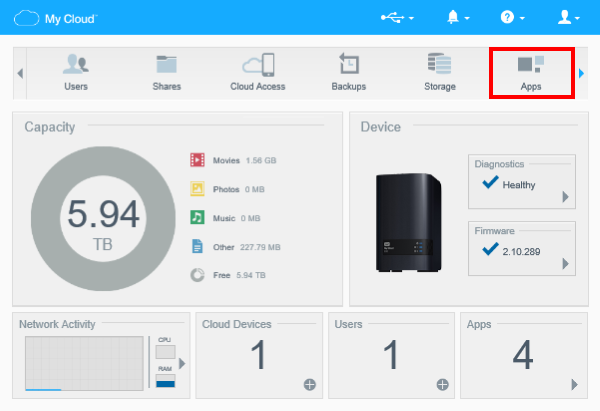
- 左側のパネルの[Add App](アプリの追加)アイコンをクリックします
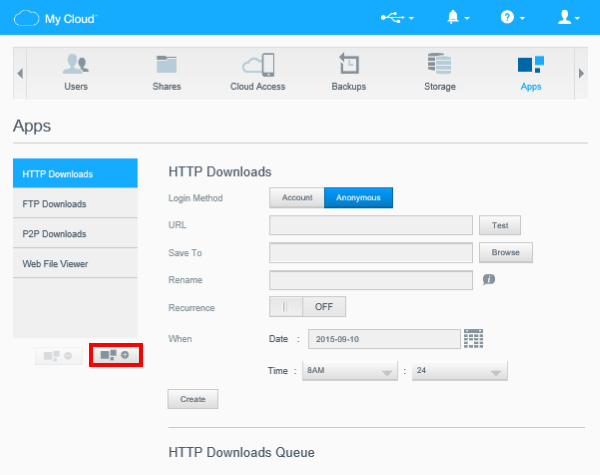
- アプリケーションを初めて追加する場合は、[Terms of Service](利用規約)が表示されます。[Accept](同意する)をクリックします
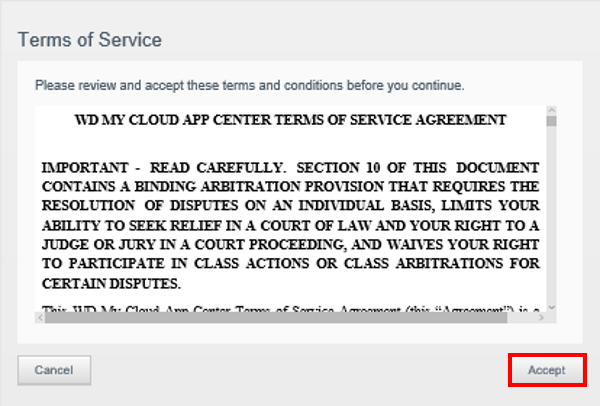
- WD Cloudで使用可能なアプリの一覧で、下にスクロールしてaMuleの左側にあるチェックボックスにチェックマークを入れて選択します。その後、[Install](インストール)をクリックします
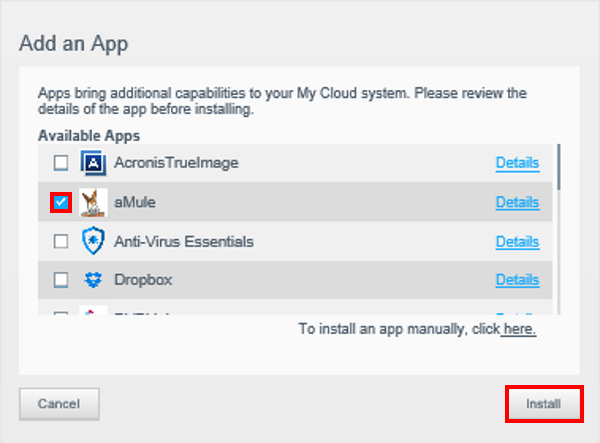
- aMuleがダウンロードされ、インストールされます。このプロセスには数分かかることがあります
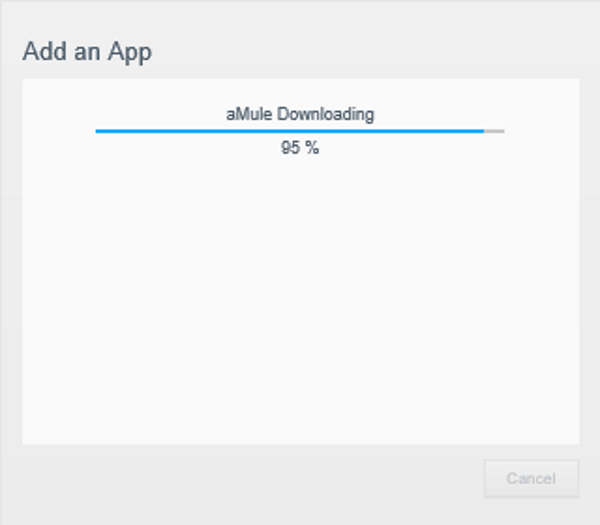
- これで、aMuleがWD Cloudストレージデバイスにインストールされました。[OK]をクリックします
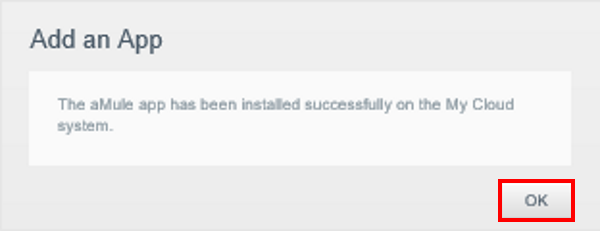
- デフォルトでは、アプリケーションは[ON](オン)に設定され、アプリケーションは有効になっています。
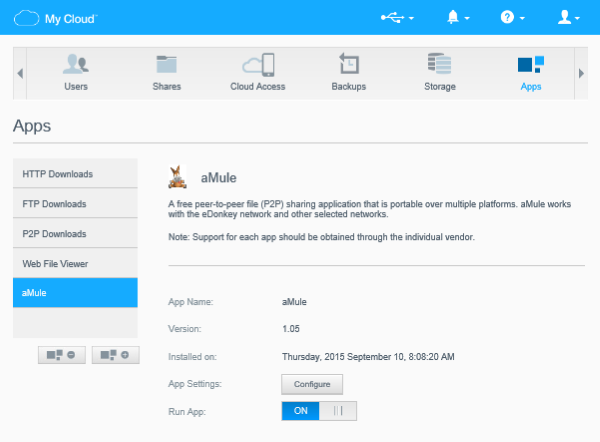
aMuleウェブインターフェースを使用する
aMuleWebは、あらゆる場所からウェブブラウザを使用してaMuleを制御するためのユーティリティです。ウェブインターフェースでは、ファイルの検索、ダウンロードの初期化、ダウンロードの進捗状況とキューの表示など、アプリケーションが持つ機能の一部の機能が使用できます。
ダウンロード/アップロードディレクトリ、ユーザーが共有するファイル、帯域幅の制限、使用するポートなどの環境設定をより詳細に制御するには、aMuleのフルアプリケーションをダウンロードすることをお勧めします。
|
注意: | アプリケーションのサポートは、アプリケーションベンダーから利用できます。WDは、このアプリケーションのアプリケーションサポートは提供していません。 |
- aMuleを有効にすると、[Configure](設定)オプションが使用可能になります。クリックするとアプリケーションのウェブインターフェースにアクセスします
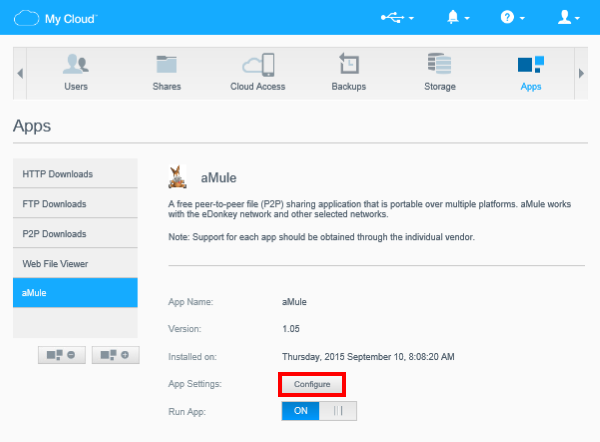
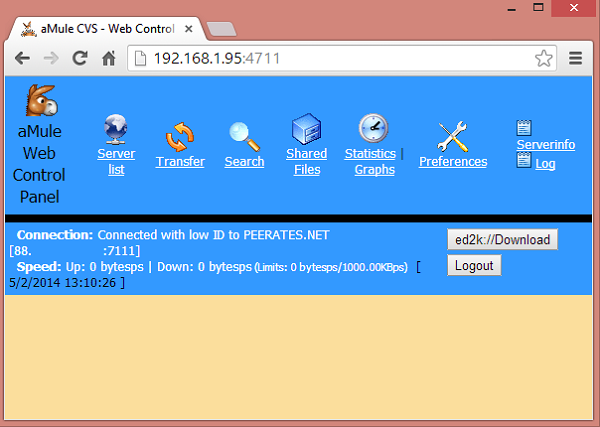
- [Server List](サーバーリスト)アイコンをクリックすると、接続可能なサーバーのリストが表示されます。ファイルを検索するには、リストからサーバーを選択するか、[Connect to any Server](任意のサーバーに接続)を選択してランダムにP2Pサーバーに接続します
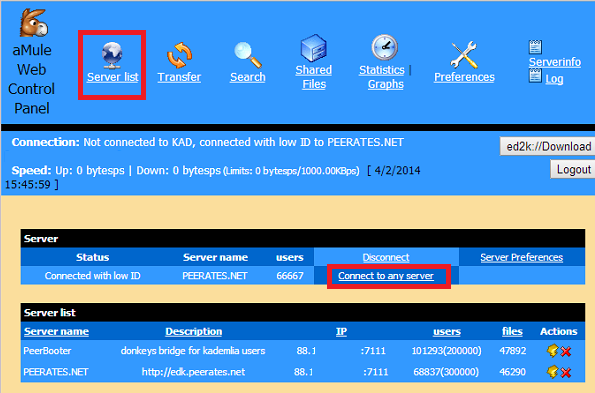
- [Search](検索)アイコンを使用すると、さまざまなフィールドにさまざまな単語やキーワードを入力してファイルを検索できます。また、ファイルの検索先を選択することもできます。
- Server(サーバー)-ユーザーのローカルサーバーでファイルを検索します
- Global Search(グローバル検索)-ユーザーのリストにあるすべてのサーバーでファイル検索します
- Kad Search(Kad検索)- Kademliaサーバーでファイル検索します
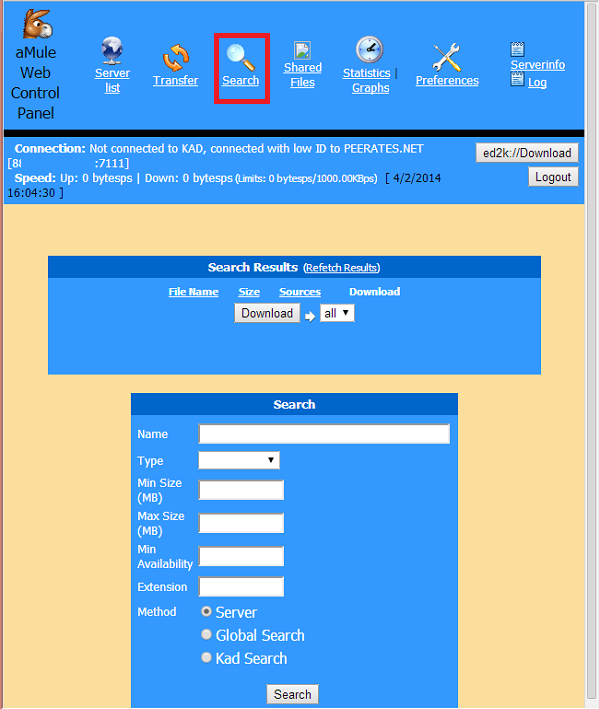
- [Transfer](転送)アイコンを使用すると、ファイルのダウンロードの進捗状況を確認できます。ここでは、ダウンロードの一時停止、続行、削除、優先順位の変更などの操作により、ダウンロードを制御したり編集したりすることができます
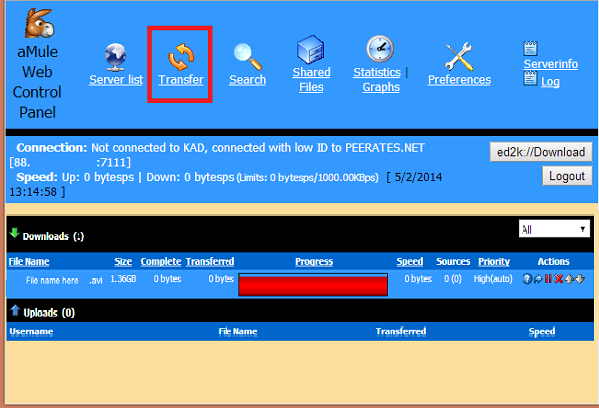
- [Shared Files](共有ファイル)アイコンを使用すると、ユーザーのディレクトリ内にあるファイルのリストが表示されます。他のユーザーがダウンロード可能なサーバー上のファイルです。このセクションには、使用可能なファイルの名前、ファイルのアップロード済みの割合、ファイルのサイズ、その他の情報が表示されます
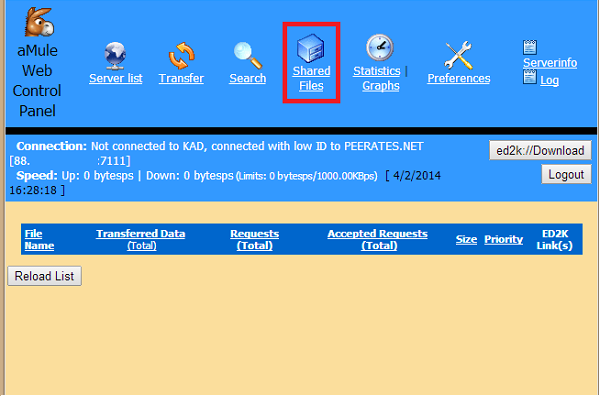
- [Statistics](統計情報)アイコンを使用すると、アプリケーションのパフォーマンスと使用に関する情報を確認できます。例: インターフェースの稼動時間、現在のセッション中にアップロード/ダウンロードされたファイルの総計、平均接続レート、ユーザーが接続しているサーバーの総計など
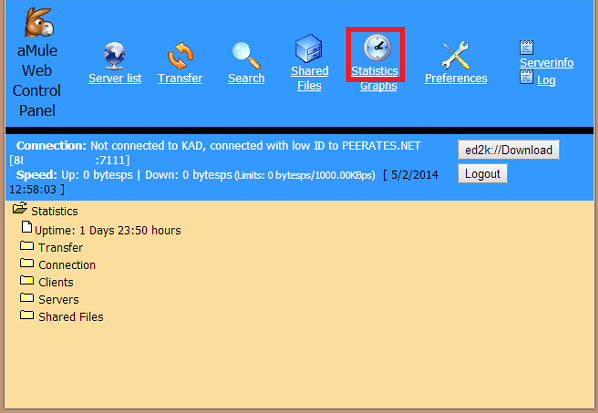
- [Graphs](グラフ)セクションには、ダウンロード/アップロード速度、接続数に関する3つの折れ線グラフが表示されます
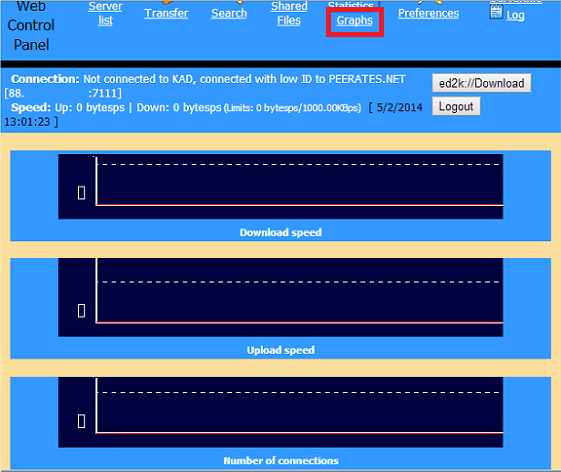
- [Preferences](環境設定)アイコンを使用すると、ウェブUIから変更可能ないくつかのオプションが表示されます。ここでは、ダウンロード/アップロード速度の制限、帯域幅の制限、共有ファイルに接続するユーザーの数などのオプションを設定できます。